目录
介绍
JP2a是一个简单的JPEG/PNG到ASCII转换器,它可以通过调整各种参数,如宽度、高度、边框等来定制生成的ASCII字符画
演示
点我看效果
原图片
命令安装
1.github:
https://github.com/Talinx/jp2a
2.使用apt-get安装(linux):
更新软件源
sudo apt-get update
安装jp2a
sudo apt-get install jp2a
3.termux:
更新软件源
pkg update
安装jp2a
pkg install jp2a
4.本地安装:
在 (https://github.com/Talinx/jp2a/releases/tag/v1.2.0) 中下载最新版的jp2a源码,使用tar解压文件并进入文件:
tar -xzvf jp2a.tar.gz
cd jp2a/
编译并安装:
./configure,make,make install
使用方法
全部命令:
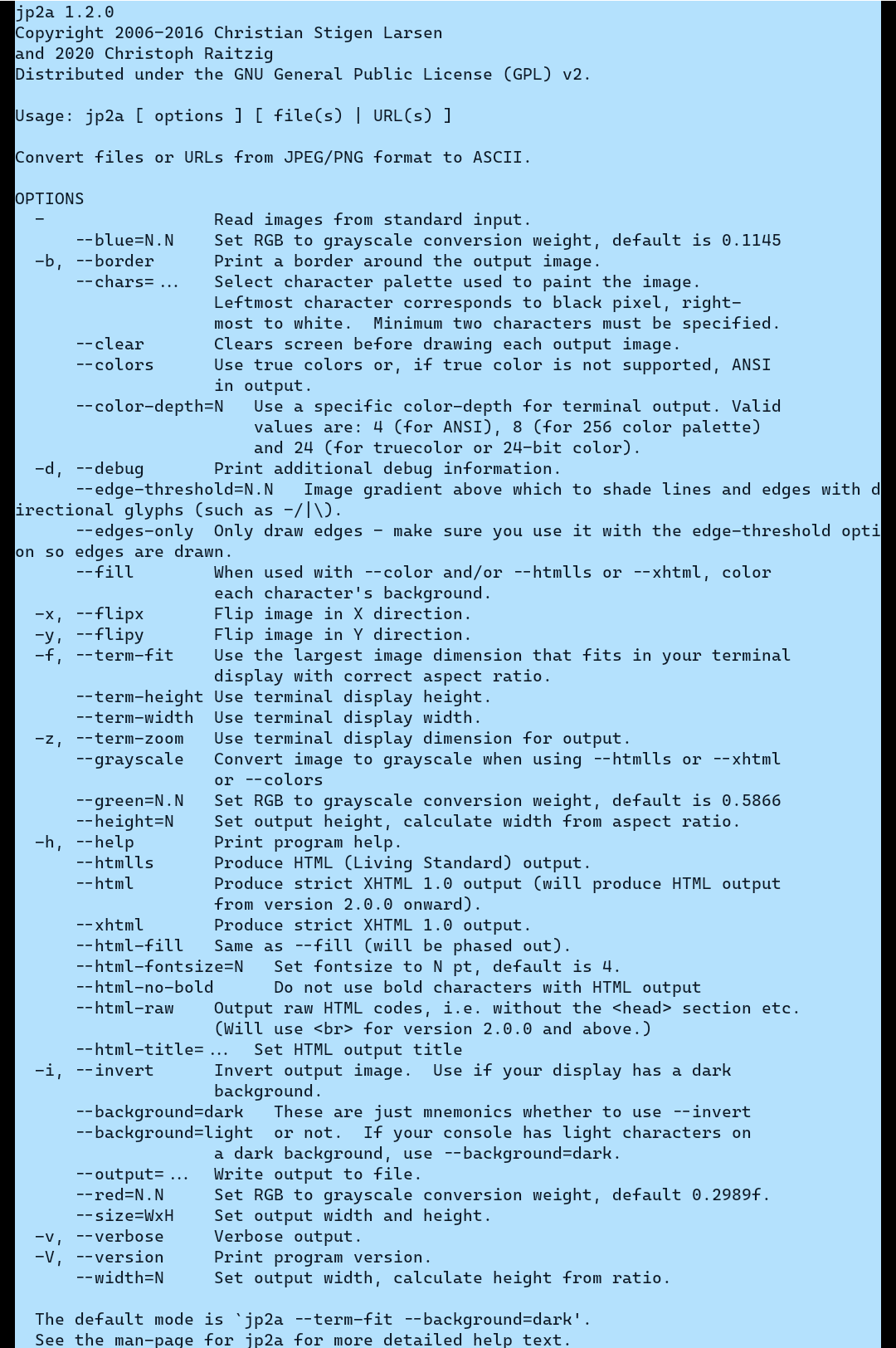
命令格式:
jp2a [ options ] [ file(s) | URL(s) ]
部分使用方法:
1.直接对图像进行ASCII转换:
在终端中,使用以下命令:
jp2a image.jpg
其中,image.jpg表示要转换的图片文件,他可以是连接,如果是链接,下载并转换网页上的JPG图片为ASCII艺术字。转换后的ASCII图像将直接显示在终端中,如果要保存至txt可以使用命令:
jp2a image.jpg > text.txt
image.jpg表示要转换的图片文件,text.txt表示要保存至txt文件,保存的可以使用以下面命令浏览:
cat text.txt
2.对文本进行ASCII转换:
在终端中,使用以下命令:
jp2a –width=80 text.txt
其中,–width=80表示生成的ASCII画像宽度为80个字符,text.txt表示要转换的文本文件。
3.设置背景模式:
你可以使用--background选项来设置背景模式。例如,--background=light将设置背景为浅色模式,而--background=dark将设置背景为深色模式。
